tirto.id - Kehadiran iOS 13 dan iPadOS 13 yang diluncurkan Apple beberapa waktu lalu memungkinkan kedua perangkatnya, iPhone dan iPad, membawa dukungan untuk penggunaan mouse.
Penggunaan mouse pada iPhone dan iPad dijadikan sebagai pointing device yang dapat digunakan seperti perangkat mouse pada umumnya yang biasa dipakai untuk komputer.
Meski tak sepenuhnya bekerja seperti di komputer, perangkat mouse yang digunakan pada iPhone atau iPad memiliki fungsi yang cukup membantu penggunanya, misalnya untuk memilih dan mengedit potongan teks.
Selain itu, penggunaan mouse juga dapat memudahkan jangkauan akses terutama pada iPad dan iPad Pro yang memiliki layar dengan ukuran yang lebih lebar dan luas.
Dengan mouse Anda juga tak perlu lagi menopang iPad yang berukuran besar ketika sedang asyik berselancar di dunia maya. Cukup taruh diatas meja dengan sanggahan, lalu gunakan layaknya memakai komputer biasa.
Namun, perlu diingat bahwa fungsi tombol mouse yang dihubungkan di iPad atau iPhone tidak sama dengan fungsinya ketika dipakai untuk sebuah komputer.
Secara teknis, tombol kiri pada mouse memiliki fungsi "single-tap" atau dengan kata lain menggantikan peran jari Anda yang digunakan untuk menyentuh layar.
Tidak ada tombol kiri atau kanan mouse ketika digunakan pada iPhone atau iPad, karena pada dasarnya sistem operasi buatan Apple tidak dirancang untuk menerima input dari mouse.
Jika tertarik, Anda bisa melakukan pengaturan terlebih dahulu, sebab fitur pointing device ini tidak diaktifkan secara default oleh Apple. Sebelum memulai pastikan perangkat mouse yang digunakan memiliki koneksi nirkabel seperti Bluetooth atau nirkabel USB.
Berikut adalah tata cara menghubungkan perangkat mouse untuk dapat digunakan pada iPhone atau iPad:
Mouse Bluetooth
Sebelum mencoba pastikan perangkat mouse Anda berada di jangkauan dan memiliki daya yang cukup. Kemudian lakukan pengaturan pada iPhone atau iPad sebagaimana langkah-langkah berikut ini.
- Buka menu Settings > Accessibility > Touch
- Pilih AssistiveTouch dan aktifkan
- Gulir dan temukan Pointer Devices, lalu klik Devices
- Klik pada Bluetooth Devices untuk memulai menyambungkan perangkat
- Setelah itu, atur mouse Bluetooth Anda dalam keadaan discoverable agar dapat terdeteksi
- Pilih nama perangkat mouse Bluetooth Anda ketika muncul di iPad atau iPhone
Mouse Kabel dan Mouse Nirkabel dengan USB
Jika Anda memiliki mouse jenis ini, pastikan Anda juga memiliki adapter lightning dengan soket USB yang dapat menghubungkan kedua perangkat tersebut.
- Sambungkan dongle atau adapter dengan penghubung Mouse
- Lalu pasangkan dongle bagian Lightning ke perangkat iPhone atau iPhone Anda
- Buka menu Settings > Accessibility > Touch
- Pilih AssistiveTouch dan geser untuk menyalakan